Essayez-vous d'accéder à Internet sur votre appareil Samsung, mais il continue de vous indiquer que vous n'avez pas de données mobiles ni de connexion réseau ? Ce bug ennuyeux est trop courant, mais heureusement, il devrait être facile à corriger.
Dans ce guide de dépannage, nous expliquerons pourquoi les données mobiles ne fonctionnent pas sur votre téléphone Samsung et découvrirons 12 façons de le faire fonctionner à nouveau.

Pourquoi les données mobiles ne fonctionnent-elles pas sur mon Samsung ?
Plusieurs facteurs peuvent provoquer votre données mobiles pour arrêter de fonctionner sur un Android. Les données mobiles peuvent soudainement cesser de fonctionner sur votre téléphone Samsung pour de nombreuses raisons, notamment :
Comment réparer les données mobiles sur un Samsung
Voici 12 choses que vous pouvez faire pour que vos données mobiles fonctionnent à nouveau. Nous les avons répertoriés par ordre de facilité, nous vous recommandons donc de commencer par le haut et de descendre progressivement.
1. Vérifiez que les données mobiles sont activées
Faites glisser votre doigt depuis le haut de l'écran deux fois pour ouvrir le menu Paramètres rapides. Ici, recherchez l’icône de données mobiles – elle ressemble à une flèche haut et bas l’une à côté de l’autre. Assurez-vous que cette option est activée. Si ce n'est pas le cas, vous avez trouvé votre problème de données mobiles.
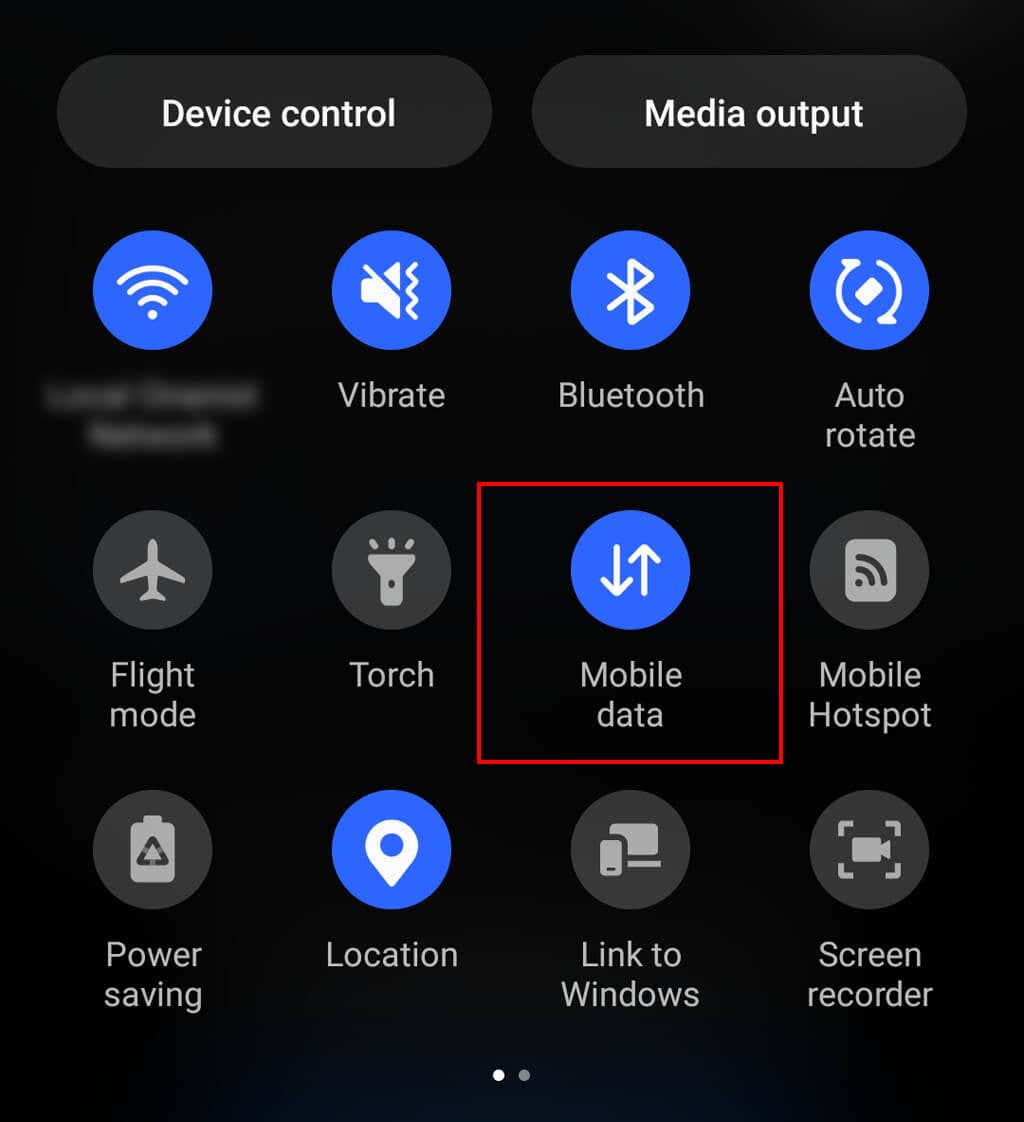
2. Activer et désactiver le mode avion
Faites glisser votre doigt depuis le haut de votre écran et vérifiez si le mode Avion ou le mode Vol est activé. Si tel est le cas, c'est pourquoi vous n'avez pas Internet : appuyez simplement sur l'option Mode Avion pour le réactiver.
Sinon, essayez de l'activer pendant 30 secondes, puis éteignez-le à nouveau. Parfois, cela peut résoudre des problèmes temporaires survenus sur votre appareil Samsung.
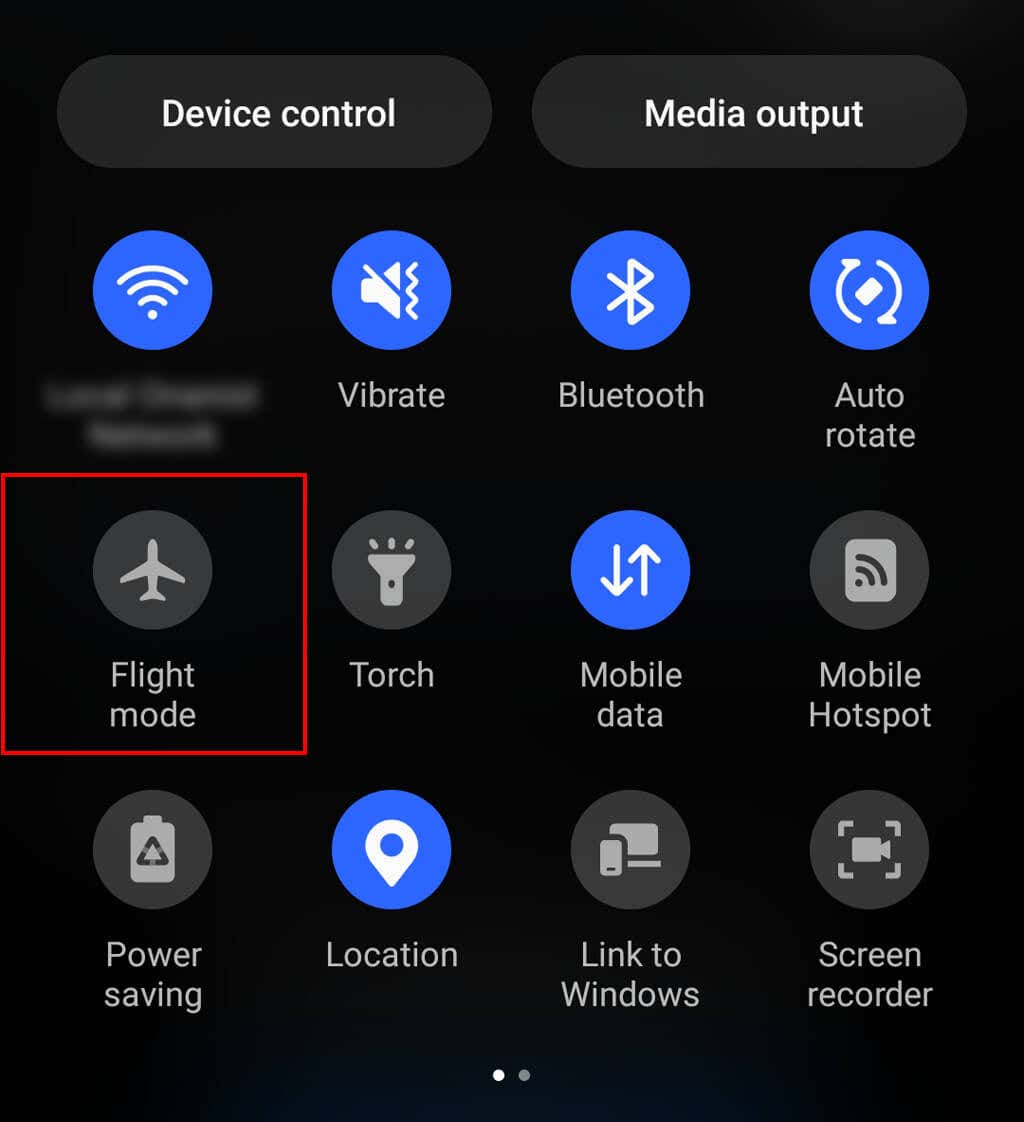
3. Vérifier les pannes
Il est possible que votre opérateur de téléphonie mobile rencontre des problèmes de réseau. Peut-être que l'ensemble du réseau est en panne pour maintenance, et c'est pourquoi vous ne pouvez pas accéder à Internet.
Pour vérifier si tel est le cas, appelez votre opérateur et demandez-lui s'il y a des problèmes dans votre région. Vous pouvez également consulter les réseaux sociaux ou vous rendre sur un site Web comme Down Detector et rechercher votre opérateur..
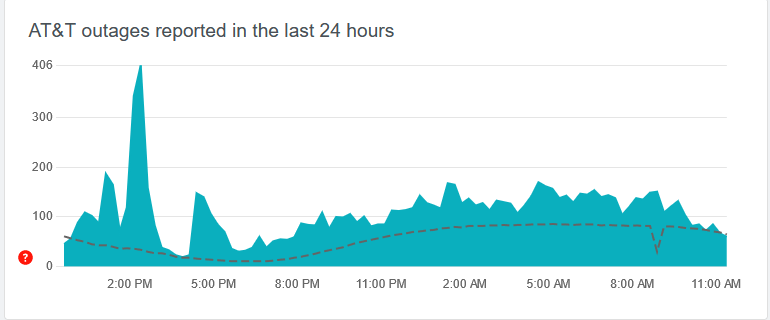
Remarque :Si vous êtes en voyage ou si vous vous trouvez dans un nouvel endroit, il est utile de vérifier que vous êtes toujours à portée de la couverture réseau de votre fournisseur. Il est possible que vous soyez hors de portée, et c'est la raison pour laquelle vous n'avez pas Internet.
4. Éteignez votre Wi-Fi
Bien que le Wi-Fi soit généralement plus rapide que votre réseau mobile, il peut causer des problèmes si le réseau Wi-Fi est en lecture ou si votre connexion est mauvaise. Dans ces cas-là, votre téléphone peut avoir du mal à obtenir une réception Wi-Fi alors qu'il en aurait meilleurs résultats en utilisant le réseau cellulaire.
Pour vérifier si tel est le cas, faites glisser votre doigt depuis le haut de votre écran et désactivez le Wi-Fi. Ensuite, essayez de charger un site Web à l'aide de votre navigateur Web. Si cela ne résout pas le problème, il y a probablement une autre raison pour laquelle votre les données mobiles sont si lentes.
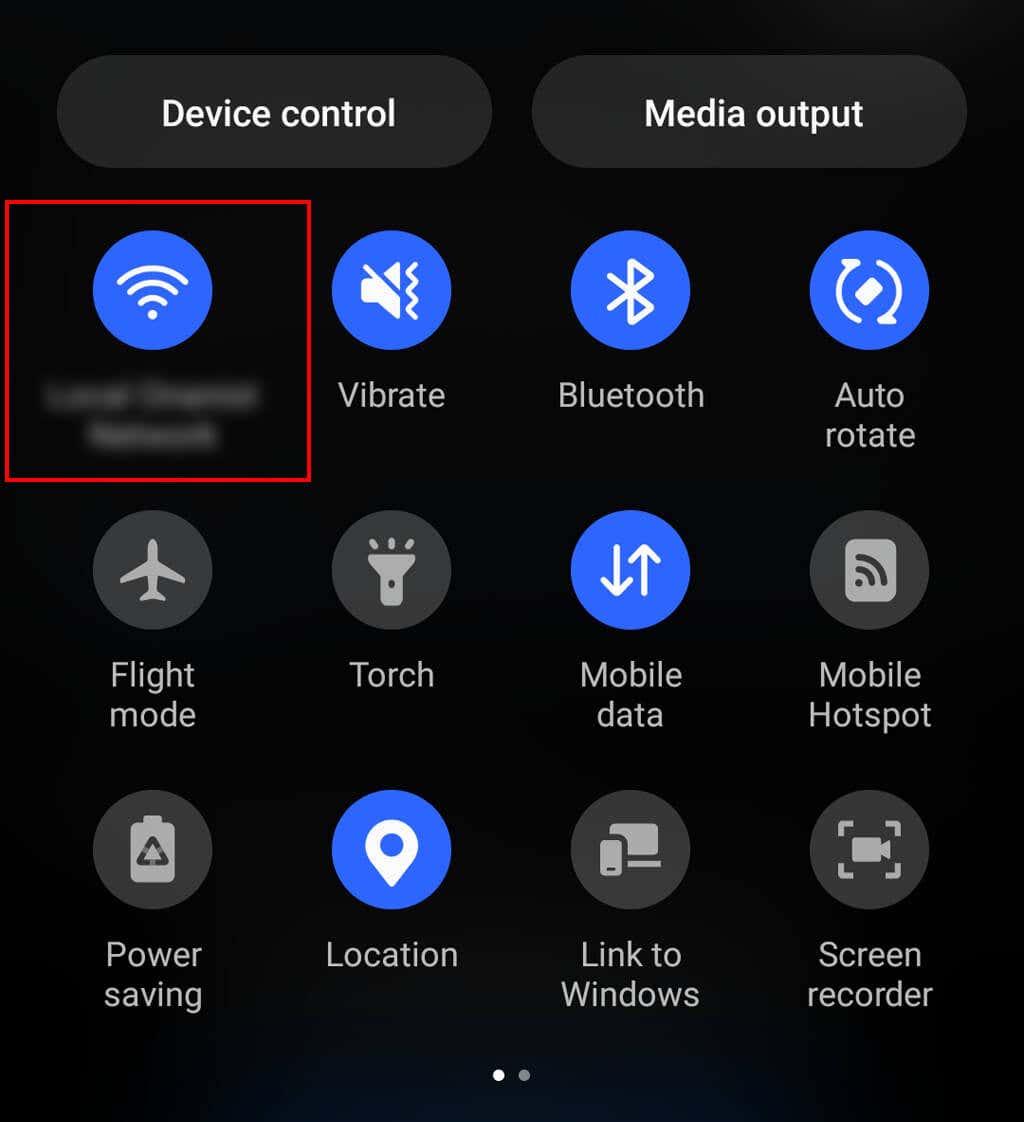
5. Redémarrez votre téléphone Samsung
Redémarrer votre téléphone est le meilleur moyen de vider le cache et de vous débarrasser des bugs temporaires. Pour ce faire, maintenez enfoncés le bouton latéralet le bouton de réduction du volumependant quelques secondes. Si vous possédez un ancien appareil Android, vous devrez peut-être appuyer et maintenir le bouton d'alimentationà la place.
Lorsque le menu d'alimentation apparaît, sélectionnez Redémarrer. Attendez que votre téléphone redémarre, puis vérifiez si Internet fonctionne correctement.
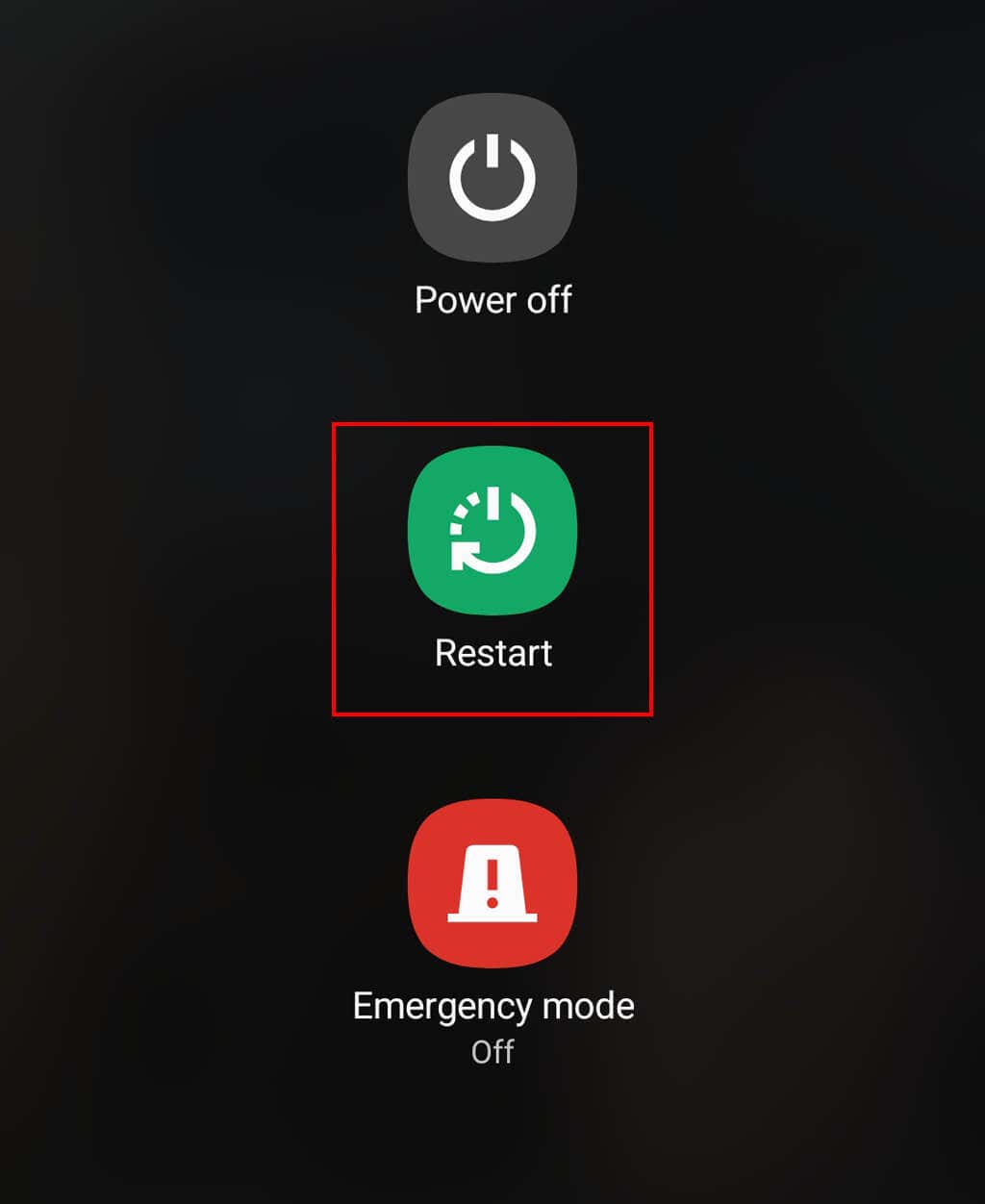
6. Mettez à jour votre système d'exploitation
Les mises à jour Android contiennent souvent des corrections de bugs et des correctifs qui améliorent les fonctionnalités de votre appareil Samsung. Il est possible que vous n'ayez pas mis à jour votre appareil depuis un certain temps, ce qui entraîne des problèmes de données mobiles.
Pour mettre à jour le système d'exploitation de votre Samsung, connectez-vous à un réseau Wi-Fi, puis ouvrez l'application Paramètres. Appuyez sur Mise à jour du logiciel(cela peut apparaître en haut de votre menu Paramètres, en fonction de votre appareil). Choisissez d'installer le dernier logiciel et attendez la fin du processus.
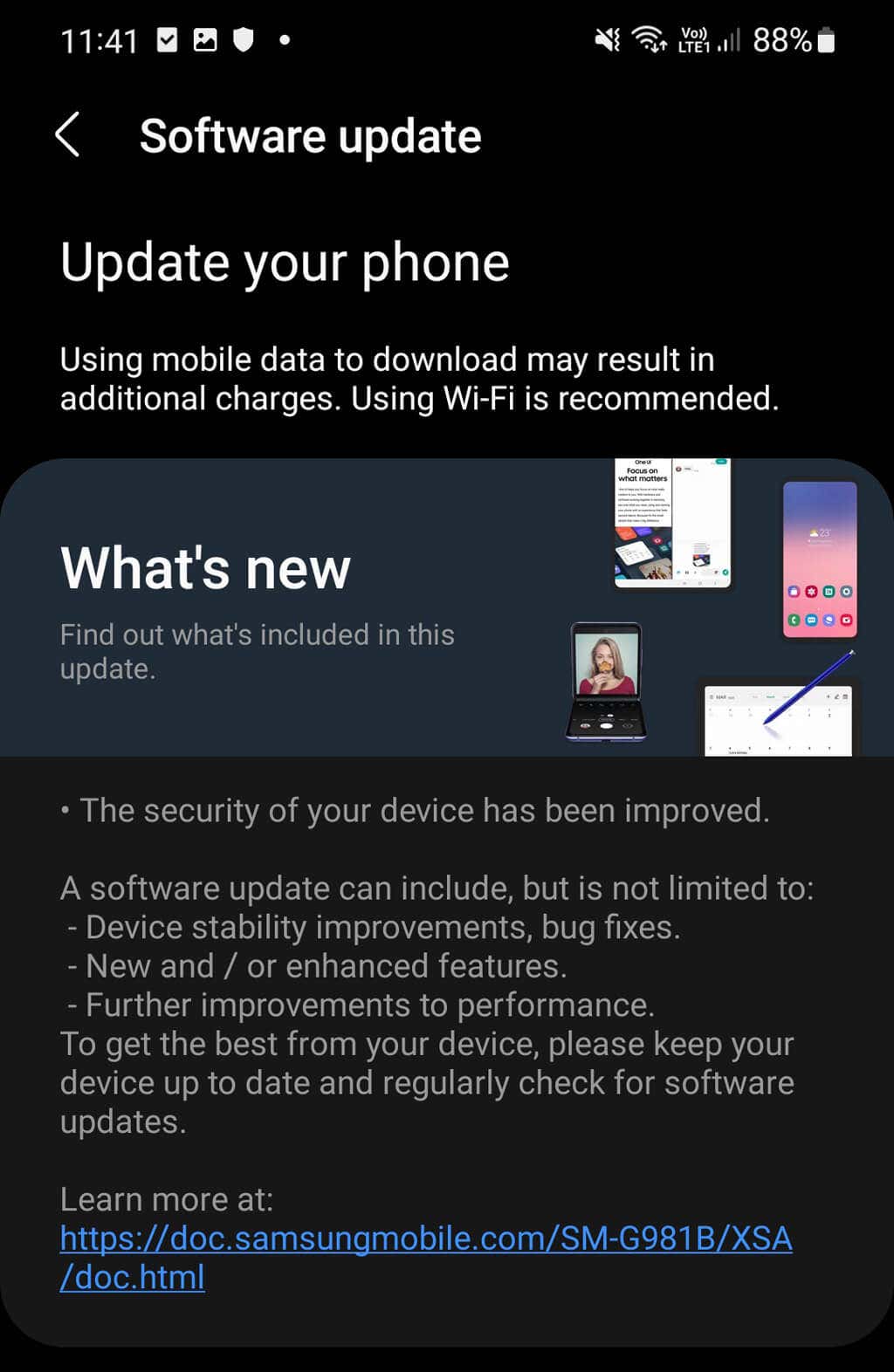
7. Vérifiez votre forfait mobile
Rendez-vous sur le site Web de votre fournisseur de services et vérifiez votre compte. Assurez-vous qu'il n'y a pas d'avertissements de couverture ou de notifications vous informant que quelque chose est arrivé à votre compte.
Pendant que vous y êtes, vérifiez que vous disposez toujours d'un forfait mobile. Si vous payez mois par mois, vous avez peut-être atteint la fin de votre forfait actuel sans vous en rendre compte. Dans ce cas, vous pouvez résoudre vos problèmes de données mobiles en payant un nouveau forfait mensuel..
Enfin, assurez-vous que vous n'avez pas atteint votre limite de données mobiles. Si vous avez été plus actif en ligne ces derniers temps, vous avez peut-être accidentellement plafonné votre forfait de données. Si tel est le cas, vous devrez acheter un module complémentaire de données pour ce mois-ci.
8. Basculer entre la 5G et la 4G
Si vous possédez le dernier téléphone Samsung Galaxy et que vous êtes connecté au réseau 5G, vérifiez si le passage manuel à la 4G permet de résoudre vos problèmes Internet. Passer à une connexion Internet plus ancienne, telle que le réseau 4G LTE, peut s'avérer utile, car la zone de couverture 5G est encore beaucoup plus petite dans la plupart des endroits du monde.
Pour ce faire :

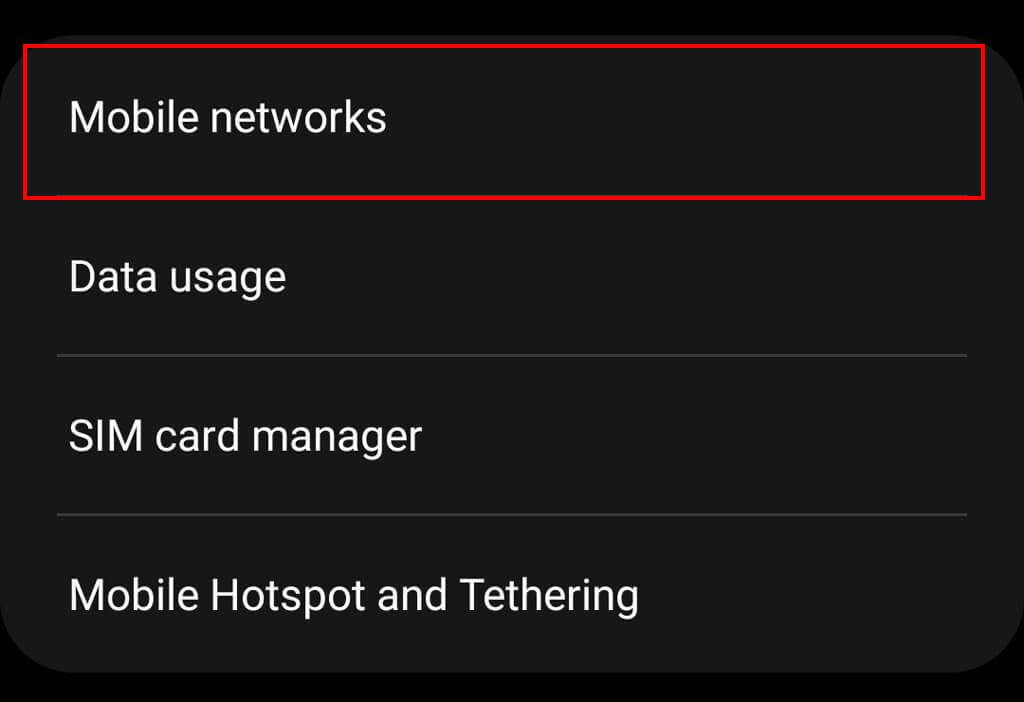
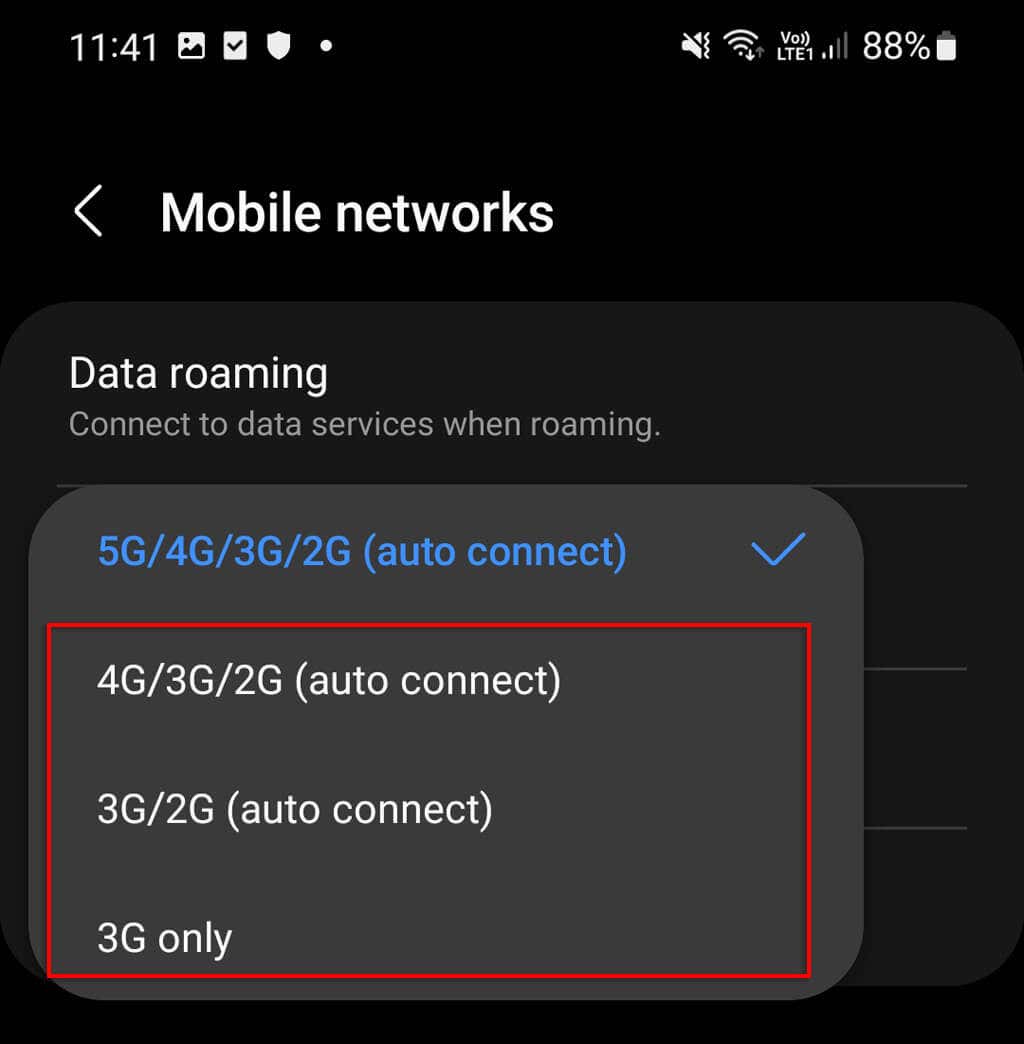
9. Réinsérez votre carte SIM (ou essayez-en une nouvelle)
Il est possible que votre carte SIM soit à l'origine de vos problèmes de réseau. À l'aide d'une épingle de sûreté (ou de l'épingle métallique fournie avec votre téléphone Samsung), éjectez votre carte SIM. Vérifiez-le pour tout dommage ou poussière, puis réinsérez-le soigneusement. Assurez-vous qu'il est dans le bon sens et fermement en place.

Si votre connexion Internet ne fonctionne toujours pas, vous pouvez essayer d'insérer une autre carte SIM. Essayez la carte d'un ami ou achetez une carte bon marché pour la tester. Si vous parvenez à vous connecter au réseau mobile avec cette autre SIM, alors votre carte SIM est en faute. Sinon, il se peut qu'il y ait un problème avec votre téléphone.
10. Réinitialisez les paramètres réseau de votre Samsung
La réinitialisation des paramètres réseau de votre téléphone supprimera toutes vos informations relatives à Internet, notamment les mots de passe Wi-Fi, les informations de connexion au réseau, les paramètres VPN et les connexions Bluetooth. Cependant, cela peut également aider à résoudre vos problèmes Internet.
Pour réinitialiser vos paramètres réseau :
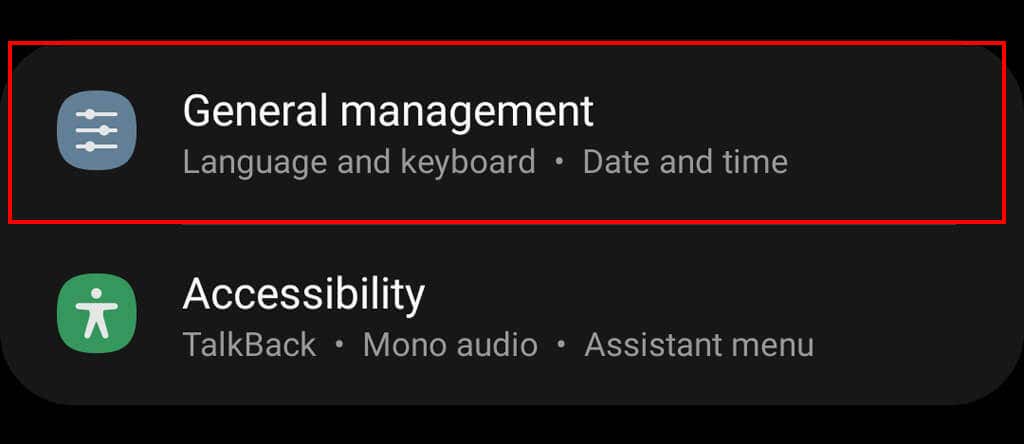
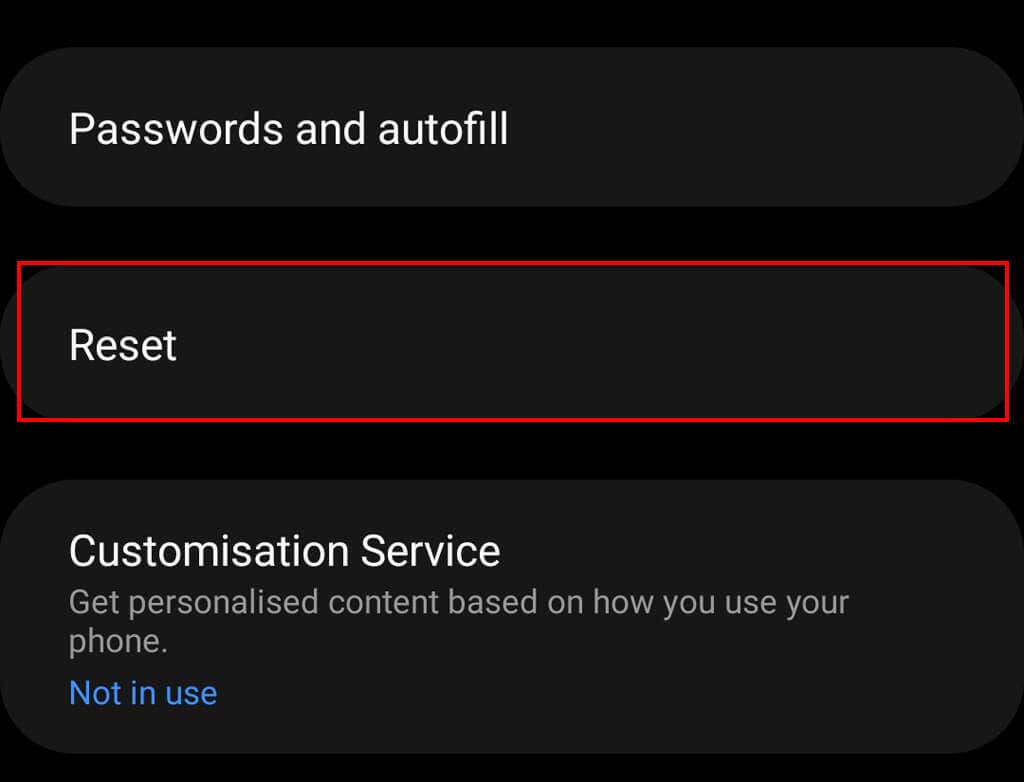
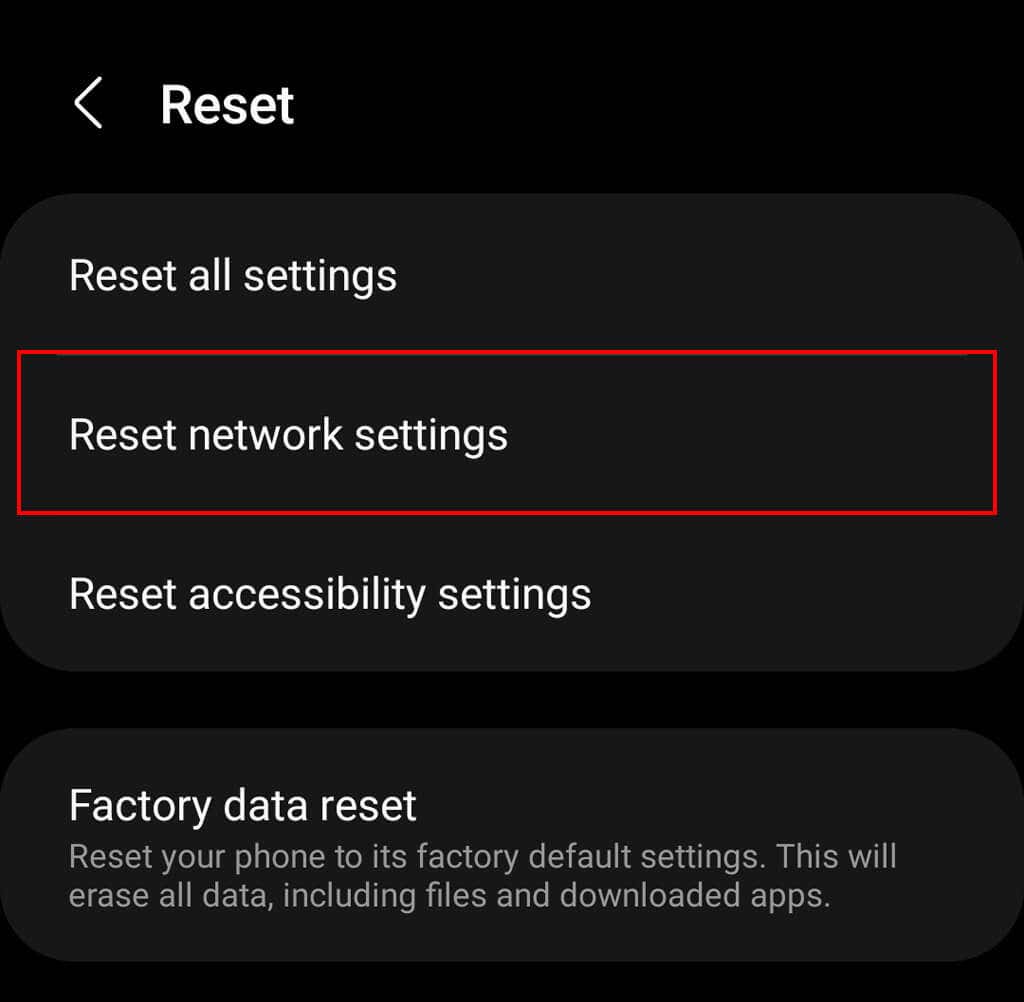
Remarque :Après avoir réinitialisé vos paramètres réseau, vous devrez peut-être en reconfigurer plusieurs, notamment les noms et mots de passe Wi-Fi, les paramètres Bluetooth, etc..
11. Changez le nom de votre point d'accès (APN)
Si vous avez récemment changé d'opérateur de téléphonie mobile pour une autre entreprise, vous devrez peut-être configurer votre APN. Gardez à l'esprit que la modification des paramètres APN peut entraîner davantage de problèmes de connectivité réseau. Notez donc vos paramètres actuels avant de les modifier : vous pourrez ainsi les annuler en cas de problème.
Pour modifier les paramètres APN sur votre Samsung :
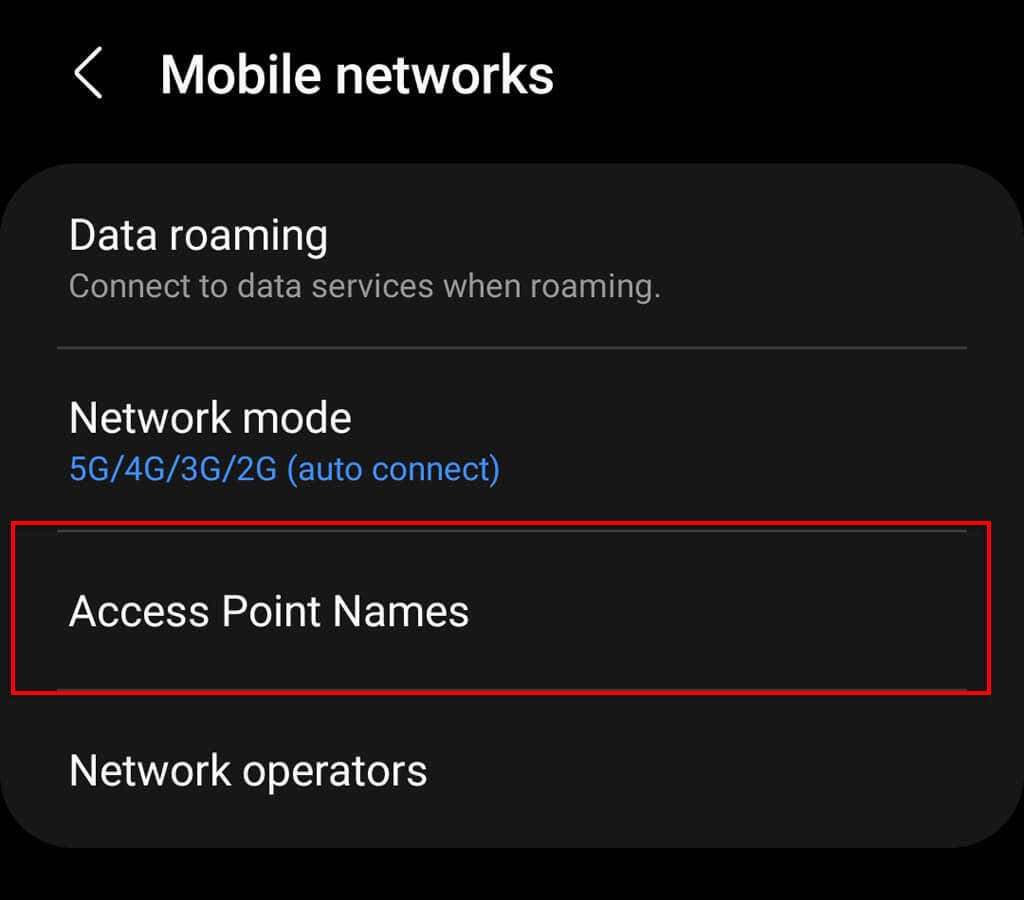
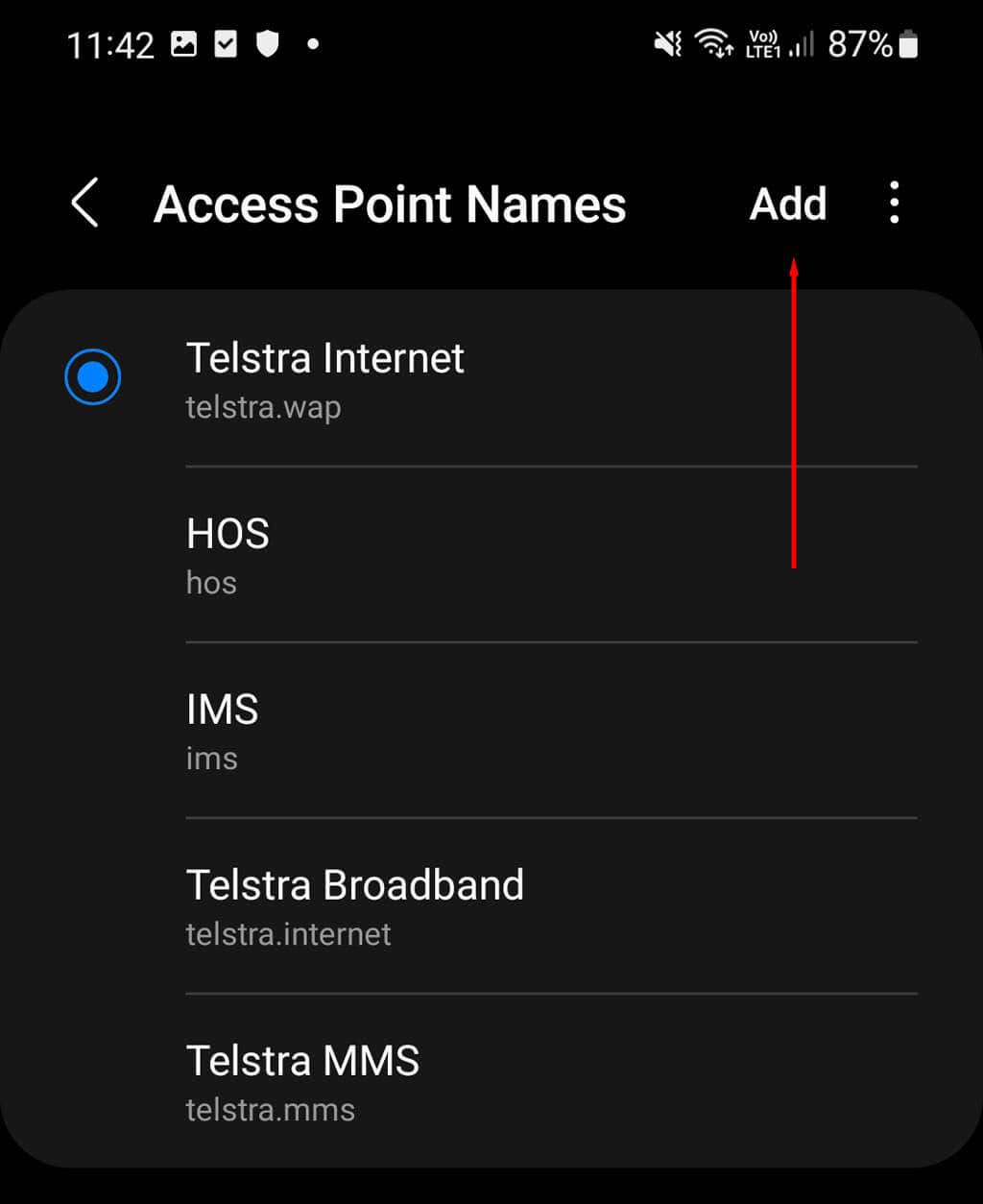
Remarque :Si vous avez récemment essayé de vous connecter à un nouveau réseau, il est possible que vous deviez déverrouiller votre téléphone avant qu'il ne fonctionne. Chaque opérateur réseau a ses propres politiques concernant le déverrouillage des téléphones, vous devrez donc les contacter directement pour savoir si votre téléphone est éligible.
12. Réinitialisez votre appareil Samsung aux paramètres d'usine
Si rien d'autre n'a fonctionné, votre dernier recours consiste à réinitialiser votre appareil aux paramètres d'usine. Cela supprimera toutes les données stockées sur le disque dur de votre téléphone et rétablira tous vos paramètres par défaut. Ce sera comme un tout nouveau téléphone. Malheureusement, cela signifie que vous devrez sauvegarder vos données, puis les rajouter à votre téléphone et réinstaller vos applications après la réinitialisation d'usine.
Pour réinitialiser votre téléphone aux paramètres d'usine :
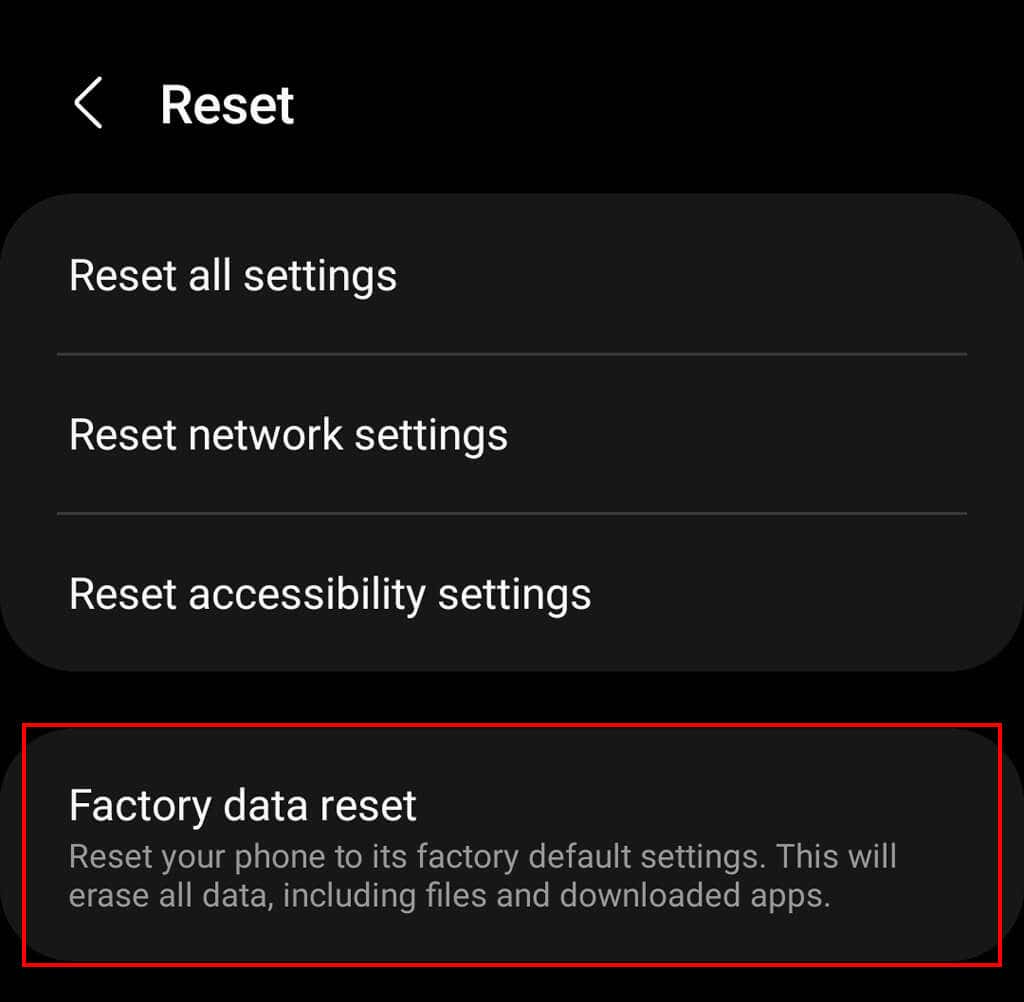
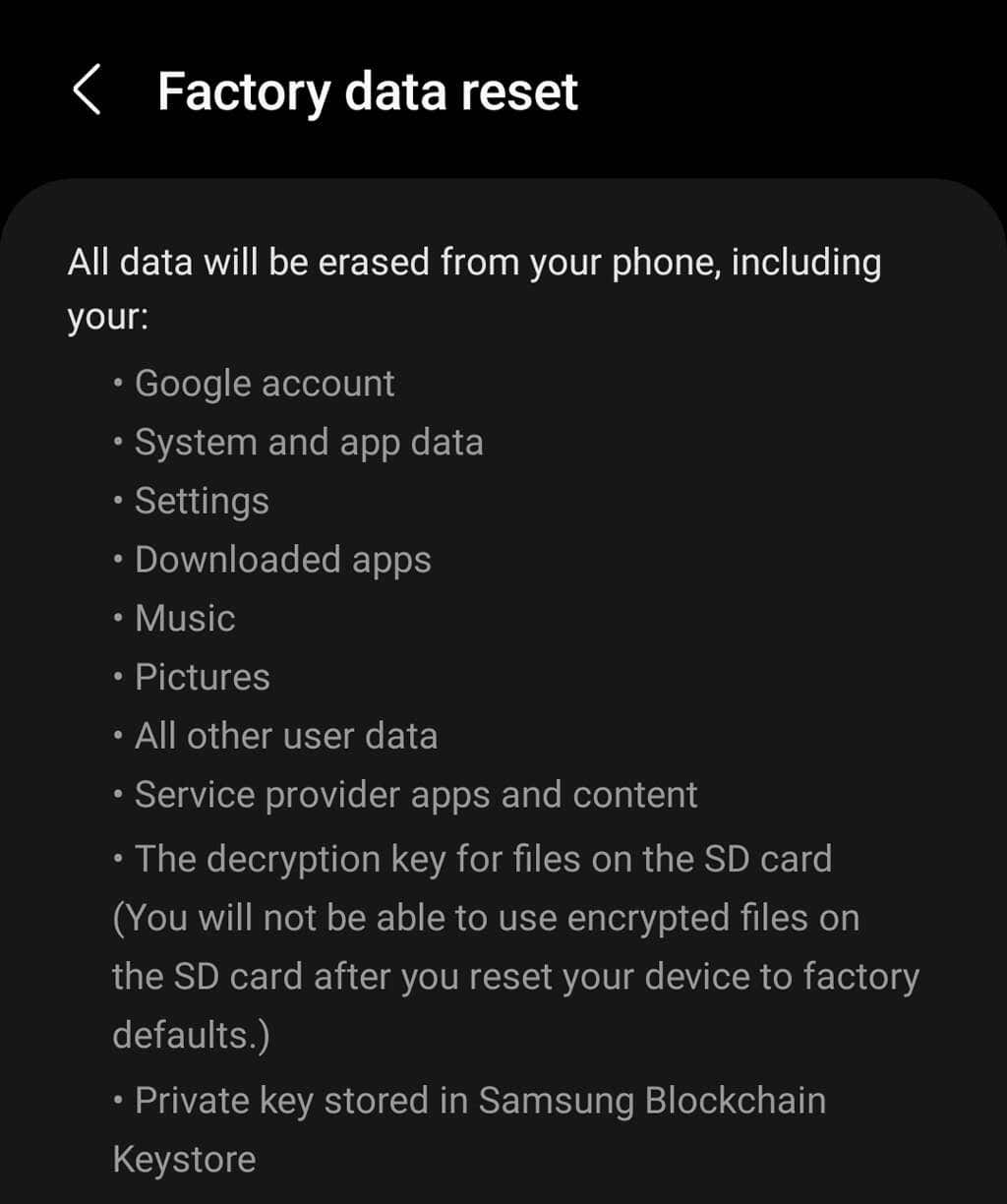
Restez connecté
Il n'y a rien de pire que lorsque des problèmes Internet surviennent et que vous ne parvenez pas à comprendre pourquoi. Si vous rencontrez toujours des difficultés pour vous connecter à Internet, le mieux est d'appeler votre fournisseur de services et de lui demander de vous expliquer quelques étapes de dépannage supplémentaires. Et n’oubliez pas que vous pouvez utiliser une connexion Wi-Fi ou un hotspot pour accéder à Internet en attendant !..